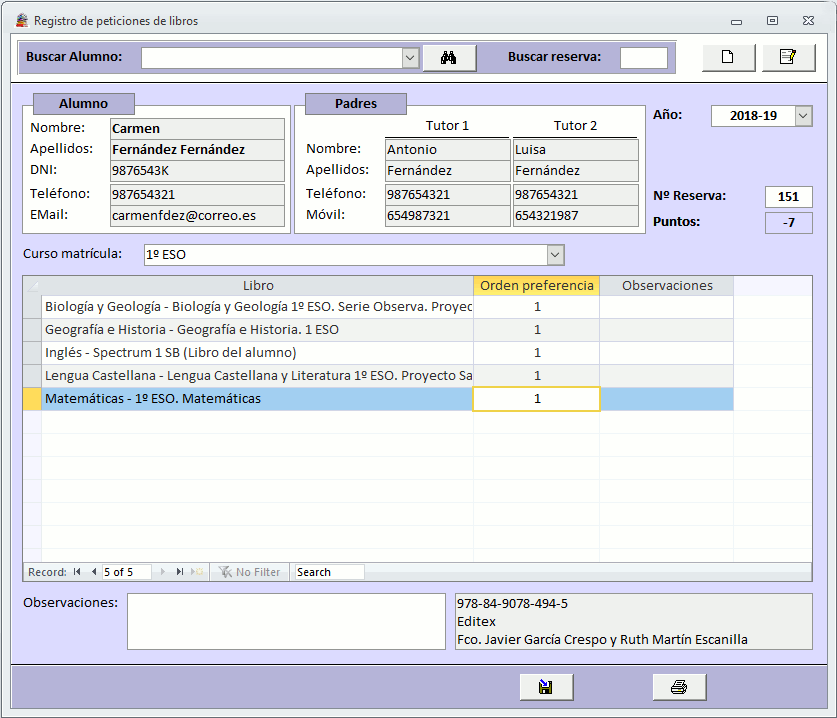Registro de solicitudes

Para el registro de peticiones, lo más cómodo es disponer previamente de los datos personales de los posibles solicitantes; de esta forma evitamos tener que recogerlos uno a uno. Para ello es interesante el asistente para importación de datos con el que podríamos recuperarlos desde un fichero de Excel u otras bases de datos. Sin embargo esto, obviamente, no es imprescindible.
![]() En esta ventana de registro de peticiones podemos añadir nuevas solicitudes y podemos también mostrar (y cambiar datos) de las registradas previamente. Ambas funciones se realizan del mismo modo: seleccionando (mediante uno de los diferentes métodos) el o la solicitante cuya petición queremos mostrar o crear. En esta ventana no va a ser posible eliminar una petición guardada aunque sí se podrán borrar los libros pedidos para evitar que el sistema los considere en el reparto.
En esta ventana de registro de peticiones podemos añadir nuevas solicitudes y podemos también mostrar (y cambiar datos) de las registradas previamente. Ambas funciones se realizan del mismo modo: seleccionando (mediante uno de los diferentes métodos) el o la solicitante cuya petición queremos mostrar o crear. En esta ventana no va a ser posible eliminar una petición guardada aunque sí se podrán borrar los libros pedidos para evitar que el sistema los considere en el reparto.
![]() Decíamos que el proceso comienza con la búsqueda del o de la solicitante cuya petición queremos registrar, aunque esto tiene una excepción: Que no exista ningún registro de la persona solicitante en la base de datos; en este caso, podemos incorporar sus datos a la misma pinchando en el botón Nuevo.
Decíamos que el proceso comienza con la búsqueda del o de la solicitante cuya petición queremos registrar, aunque esto tiene una excepción: Que no exista ningún registro de la persona solicitante en la base de datos; en este caso, podemos incorporar sus datos a la misma pinchando en el botón Nuevo.
Una vez recogidos los datos básicos (nombre, curso…) bien por haberlos buscado, bien por haberlos grabado como nuevo registro, procedemos a numerar por orden de preferencia los libros solicitados. Al priorizar la asignación de un determinado libro frente a otro estamos diciendo cuál escogemos en caso de que no haya stock suficiente y también cuál nos interesa que esté en mejores condiciones ya que el sistema empieza el reparto por los libros con mejor valoración. En esta priorización, naturalmente, podemos dar el mismo valor a todos o alguno de los libros solicitados dejando en este caso la decisión en manos de la aplicación.
¿Y si algún solicitante quiere reservar libros de más de un curso? Imaginemos un alumno que se matricula en 2º ESO con materias pendientes de 1º y solicita, además de todos los libros de 2º, el libro de matemáticas de 1º. La solución pasa por matricularlo inicialmente en 1º ESO, señalar la reserva del libro de matemáticas, guardar el registro, cambiar su matrícula a 2º ESO, hacer la reserva de los libros de 2º ESO y volver a guardar la información.
El botón Ejemplares abre la ventana de Gestión de Ejemplares para mostrar todos los del libro seleccionado.
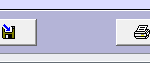 Finalmente pinchamos en Guardar y/o Imprimir. Guardar sólo guarda la información en la base de datos. Imprimir imprime el resguardo de petición para entregar a la persona solicitante pero previamente guarda la información registrada.
Finalmente pinchamos en Guardar y/o Imprimir. Guardar sólo guarda la información en la base de datos. Imprimir imprime el resguardo de petición para entregar a la persona solicitante pero previamente guarda la información registrada.
La definición del texto a incluir en el resguardo de petición se hace desde el diálogo de Opciones.